Apple часто выпускает обновления для iOS, чтобы ваш iPhone был безопасным, современным и многофункциональным. В iOS 16 так много замечательных функций! Если вы недавно пытались установить iOS 16, но потерпели неудачу, ознакомьтесь с этими проверенными решениями, чтобы решить проблему. После того, как вы выполните их, проблема с ошибкой обновления программного обеспечения больше не будет вас беспокоить. Давайте посмотрим.
- Основы обеспечения загрузки и установки обновлений iOS
- Принудительно закрыть приложение «Настройки»
- Перезагрузите iPhone
- Узнайте, как исправить зависание обновления iPhone
- Сбросить настройки сети
- Используйте свой компьютер для загрузки и установки обновления iPhone
1. Основы для обеспечения загрузки и установки обновлений iOS
I. Убедитесь, что ваш iPhone совместим
Первый шаг — убедиться, что ваше устройство и iOS совместимы. Если у вас iPhone 8 или новее (включая iPhone SE 1-го поколения), вы можете загрузить и установить iOS 16.
Однако, если у вас iPhone 7 или более ранняя версия, iOS 15 — это максимум, на который вы можете пойти. Вы можете увидеть полный список устройств, поддерживающих iOS 16.
II. Убедитесь, что у вас более 50% заряда батареи
Для установки обновления iOS у вас должно быть более 50% заряда батареи. Если заряд низкий, подключите iPhone к зарядному устройству. Во время зарядки или когда уровень заряда батареи превышает 50%, вы можете легко загрузить и установить обновление iOS.
III. Подключиться к стабильному Wi-Fi
Очень важно, чтобы у вас был стабильный Wi-Fi. Кроме того, убедитесь, что вы отключили VPN на своем iPhone или на уровне маршрутизатора. Если сеть Wi-Fi в вашем кафе не позволяет загрузить обновление, рассмотрите возможность использования домашней или офисной сети Wi-Fi.
Примечание. Некоторые незначительные обновления iOS теперь можно загрузить с использованием мобильных данных. Согласно моим испытаниям за последние несколько месяцев, для крупных обновлений по-прежнему требуется Wi-Fi.
IV. Убедитесь, что у вас достаточно свободного места
Чтобы загрузить и установить обновления iOS, убедитесь, что у вас есть свободное место. Вы увидите сообщение на экране обновления, если у вас недостаточно свободного места. Ознакомьтесь с нашим руководством о том, как освободить место на iPhone, чтобы решить эту проблему.
V. Пожалуйста, подождите немного или повторите попытку позже
Пробовали ли вы вышеуказанные исправления, и все же, если это не сработает, вас может волновать вопрос, почему мой iPhone не обновляется до iOS 16! Но в некоторых случаях вина не на вас!
Например, люди со всего мира стекаются, чтобы загрузить последнюю версию iOS, когда выходит крупное обновление. Это напрягает серверы Apple и вы долго будете видеть «Ожидание обновления…». В этих условиях лучшим решением будет подождать несколько часов.
Вы также можете проверить сервер Apple и посмотреть, все ли здесь в порядке или нет. Если вам не удается установить обновление iOS на iPhone, перейдите к следующему шагу.
2. Принудительно закройте приложение «Настройки».
Если вам не удается установить обновление iOS 16 на свой iPhone, принудительно закройте приложение «Настройки».
- На iPhone с Face ID проведите вверх от нижнего края экрана и удерживайте.
- На iPhone с кнопкой «Домой» быстро дважды коснитесь ее.
- Перетащите карточку приложения «Настройки» полностью вверх, чтобы принудительно закрыть приложение.
- Через несколько секунд откройте приложение «Настройки» → «Основные» → «Обновление программного обеспечения» и посмотрите, сможете ли вы установить новое обновление iOS.
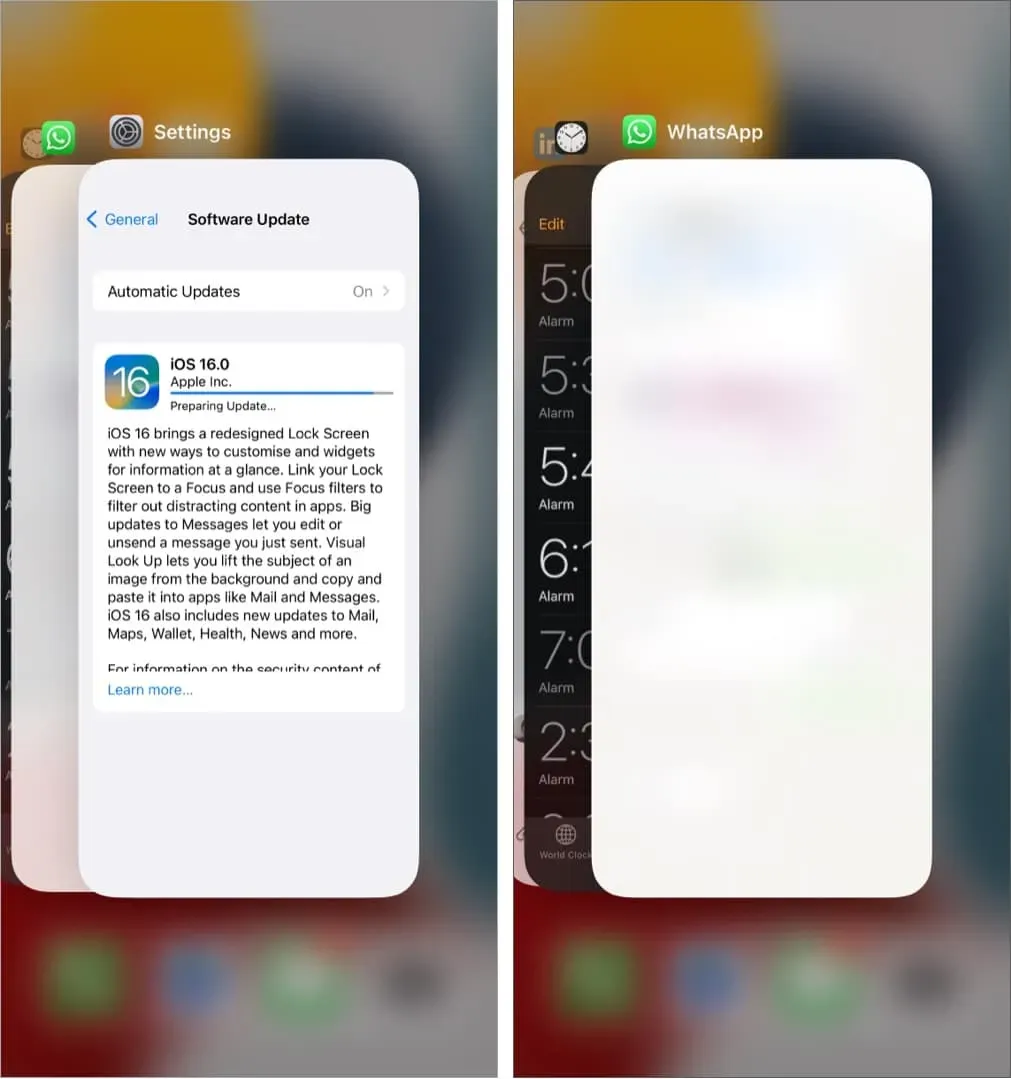
3. Перезагрузите iPhone
Это еще одно серьезное исправление для обновлений iOS, которые не устанавливаются. Чтобы перезагрузить iPhone, выключите его и снова включите через минуту.
4. Узнайте, как исправить зависание обновления iPhone
Обновление вашего iPhone застряло? Он застрял на одном и том же экране с запросом на обновление в течение длительного времени? В этой ситуации см. этот пост, где я покажу вам некоторые решения для решения этой проблемы.
5. Сбросить настройки сети
Это почти надежное решение для устранения проблем с обновлением программного обеспечения. Некоторое время назад мое обновление iPhone также застряло. Я переключился на три разные сети Wi-Fi. Однако обновление не скачалось. Наконец, я сбросил настройки сети, и все стало так хорошо, как могло бы быть.
Примечание. Это не приведет к удалению личных данных, таких как приложения, фотографии, видео, песни и т. д. Однако все сетевые настройки, связанные с Wi-Fi, сотовой связью и т. д., будут удалены.
- Откройте «Настройки iPhone» и коснитесь «Основные».
- Нажмите «Переместить» или «Сбросить iPhone» → «Сбросить».
- Выберите «Сбросить настройки сети».
- После этого попробуйте снова загрузить и установить обновление. Это сработает.
В редких случаях, если это не помогло, сбросьте все настройки. Он также не будет удалять личные данные. Но все настройки, которые вы когда-либо изменяли или добавляли, такие как уведомления, клавиатура, Wi-Fi, местоположение, VPN и т. д., будут сброшены до состояния по умолчанию.
6. Используйте свой компьютер для загрузки и установки обновления iPhone.
Наконец, если сейчас ничего не работает, вы можете обновить свой iPhone с помощью Mac или ПК с Windows. У нас есть подробное руководство, объясняющее, как это сделать.
Я надеюсь, что перечисленные здесь методы помогли. Это было решением проблемы «невозможно загрузить и установить обновление iOS». Если вам нужна дополнительная помощь, не стесняйтесь обращаться ко мне через раздел комментариев ниже.
Если вы считаете, что ваше устройство нуждается в физическом осмотре, обратитесь в службу поддержки Apple.